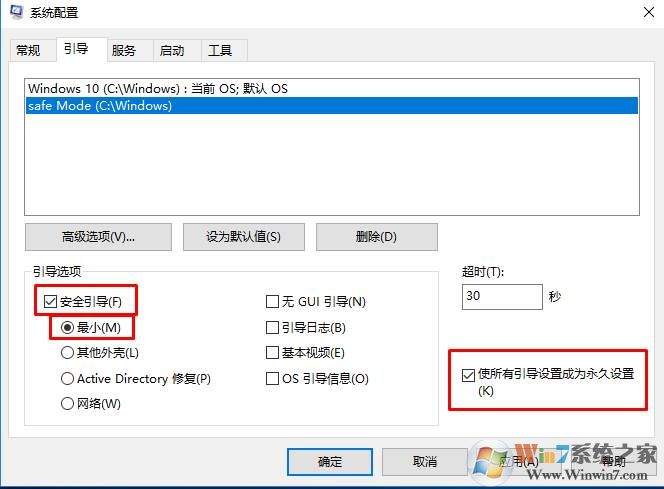大家都知道要进入Win10安全模式远远没有像Win7系统那么简单,为了避免复杂的操作,便于有时检修系统,我们可以把Win10安全模式添加到Win10开机时的启动菜单中。就像安装了双系统一样的启动菜单,相必以后操作要简单不少。
1、首先在搜索框搜索CMD,然后以管理员身份运行命令提示符;
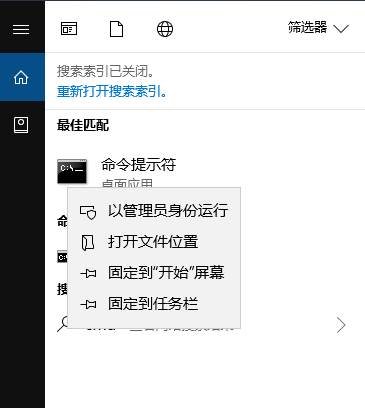
2、输入以下命令执行
bcdedit /copy {current} /d "Safe Mode"
3、这时会出现以下消息:
该项目已经复制到 {74a93982-9486-11e8-99df-00270e0f0e59}
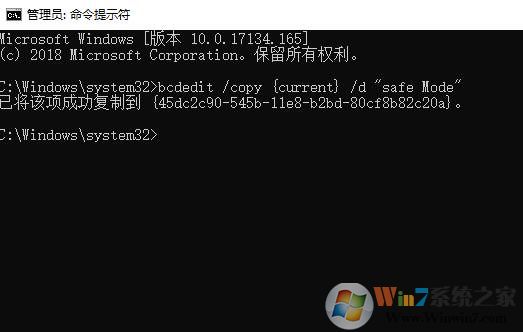
4、我们执行的命令在Boot菜单中添加了Safe Mode条目,这意味着您可以直接在该模式下启动Windows。
5、然后我们还可以使用msconfig命令打开系统配置程序,在启动选择卡下,查看添加是否成功。
6、选择safe nmode后,选择安全启动选项,并选择最小。 在此之后选择 “使所有引导设置成为永久设置”选项。
此外,请确保将超时时间增加至少10秒。 这将确保菜单不会太快消失。
7、保存设置之后重新启动查看效果。
OK,在Win10系统下添加安全模式的方法就分享到这里了,希望对大伙们有帮助哦。